win7文件搜索速度慢怎么解决
发表时间:2017-03-30来源:网络
如果需要查找某个文件,我们会使用windows系统自带的搜索功能来查找文件或资料,不过很多用户反馈win7搜索文件速度很慢,严重影响我们的工作效率,那么遇到文件搜索很慢怎么解决?下面给大家带来win7文件搜索速度慢的处理措施。
win7文件搜索速度慢处理方法:
1、将鼠标移动到win7旗舰版电脑的下方任务栏窗口上,用鼠标右键选择属性。
2、在打开的任务栏属性窗口中,将界面切换到开始菜单这一栏中,然后点击下方的自定义按钮。
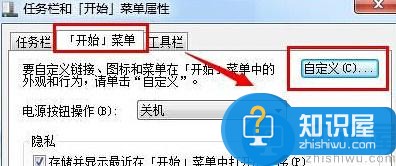
3、下方就是打开的自定义开始菜单窗口了,在窗口中找到“搜索其他文件和库”这一项,将下面的设置更改为“不搜索”,设置好后点击确定保存,如下图所示:
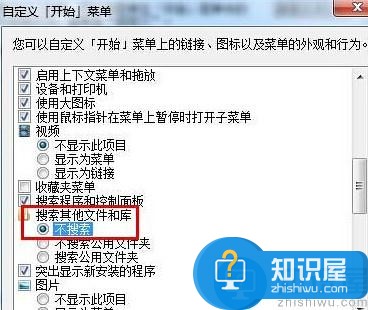
4、打开win7的开始菜单,在其中搜索索引选项并单击回车。
5、在打开的窗口中,点击窗口下方的修改按钮,就会弹出如下图中所示的窗口了,可更改所选位置,用户可根据自己的需求进行更改。
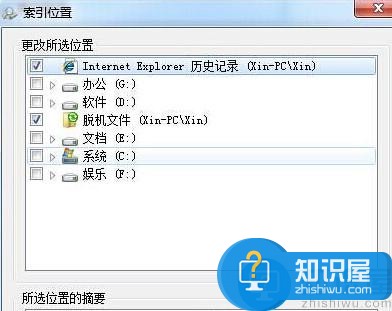
关于win7系统搜索文件速度慢的解决方法就分享到,有遇到在搜索文件时速度很慢的的朋友,可以参考上面方法进行操作。
(免责声明:文章内容如涉及作品内容、版权和其它问题,请及时与我们联系,我们将在第一时间删除内容,文章内容仅供参考)
上一篇:win10怎么修改网页缓存目录



























